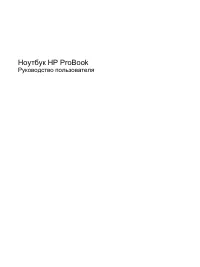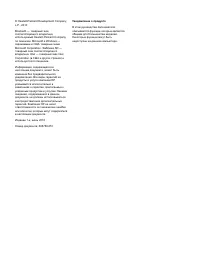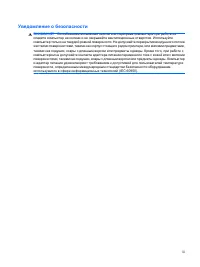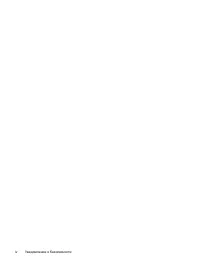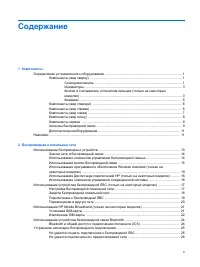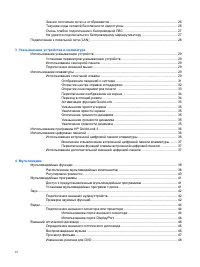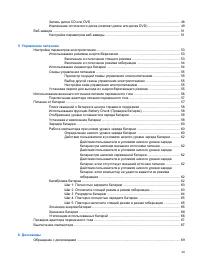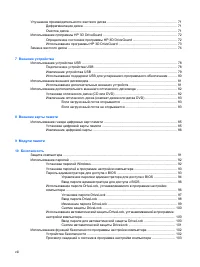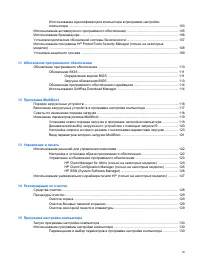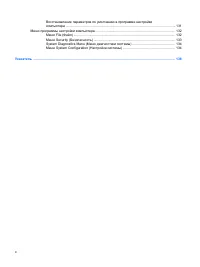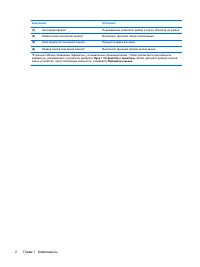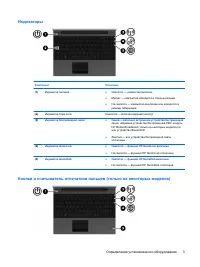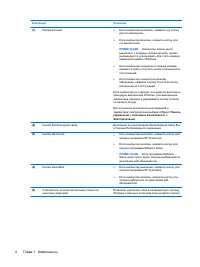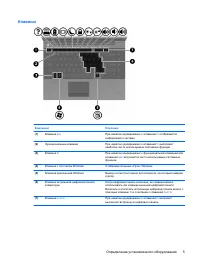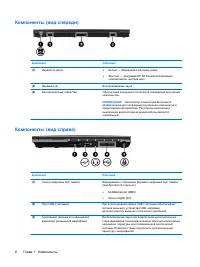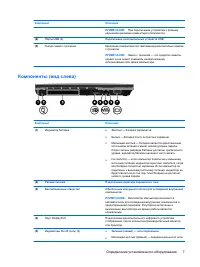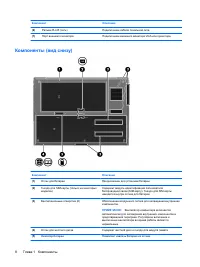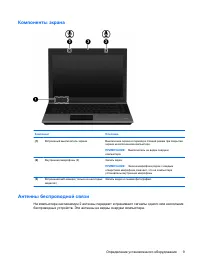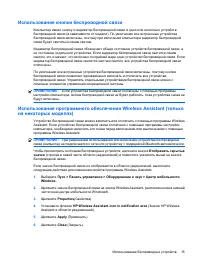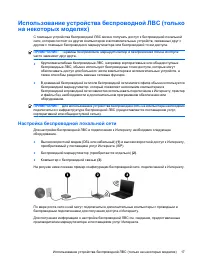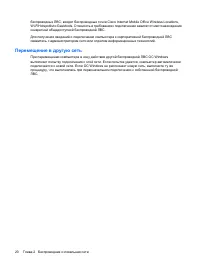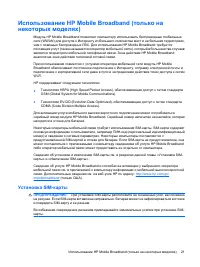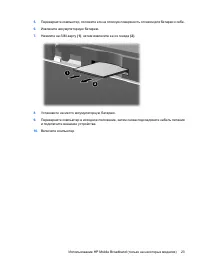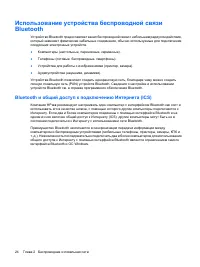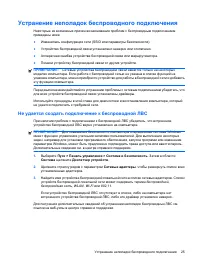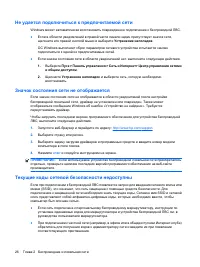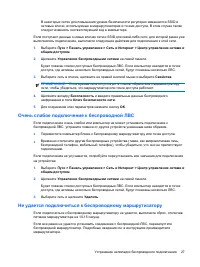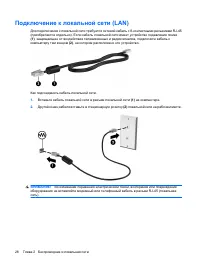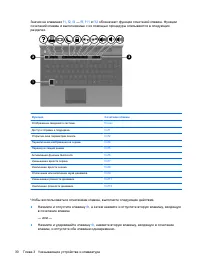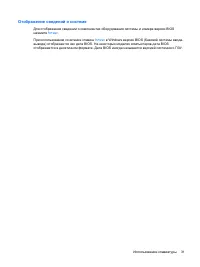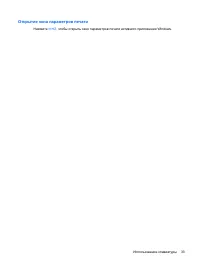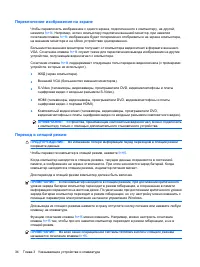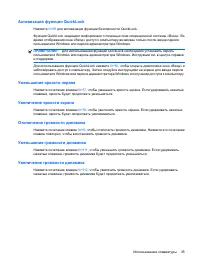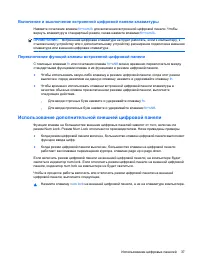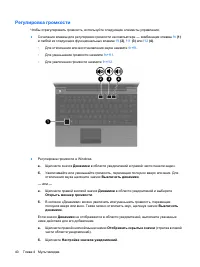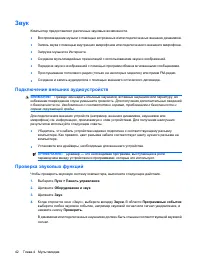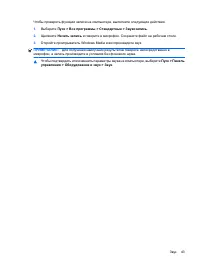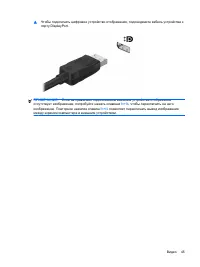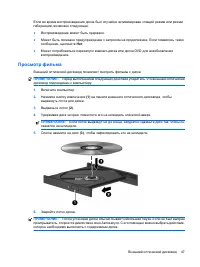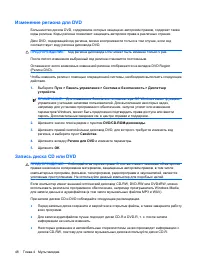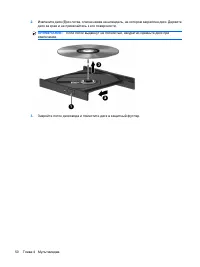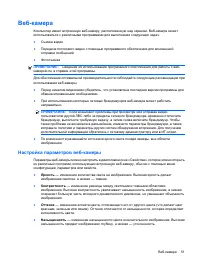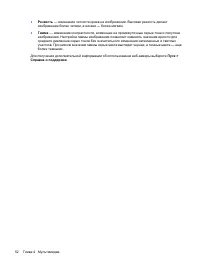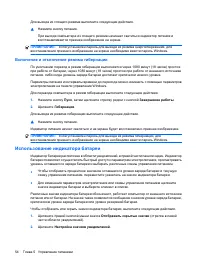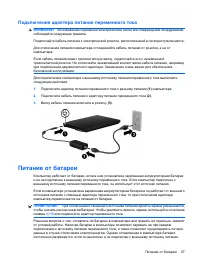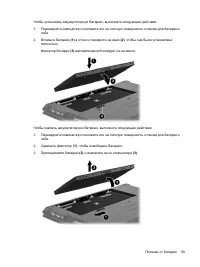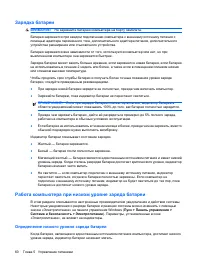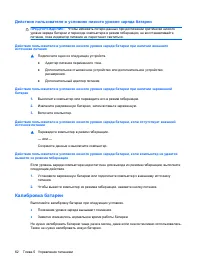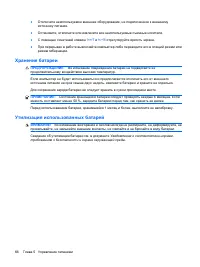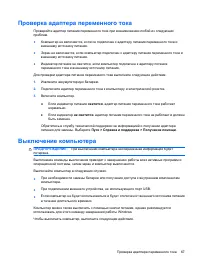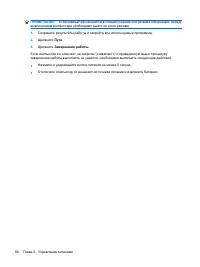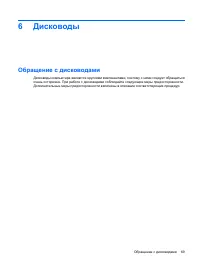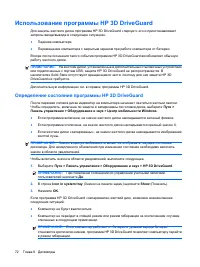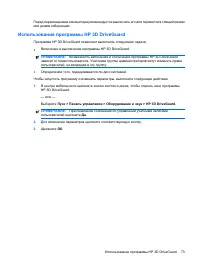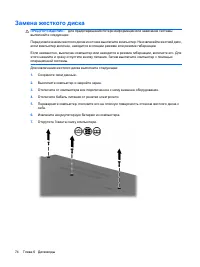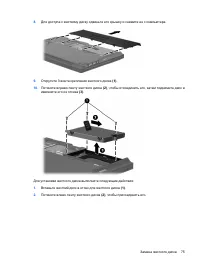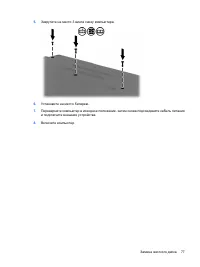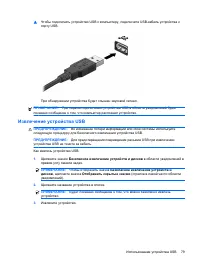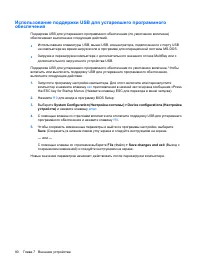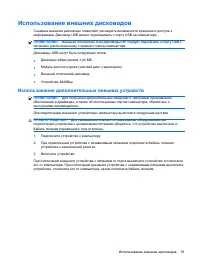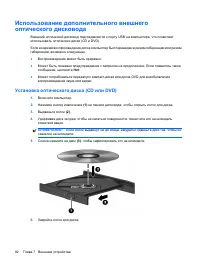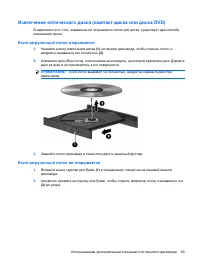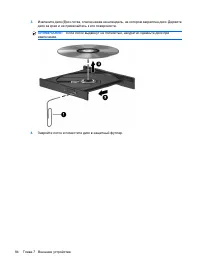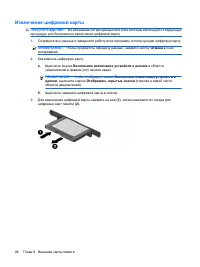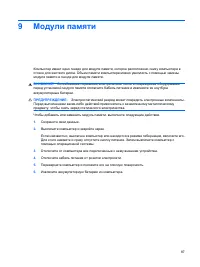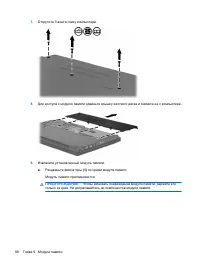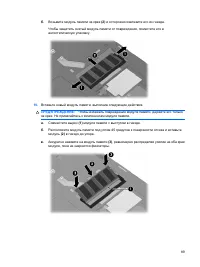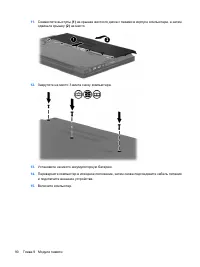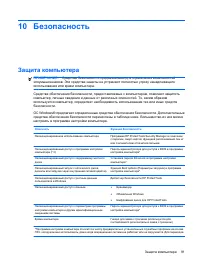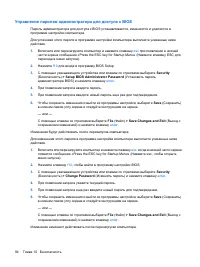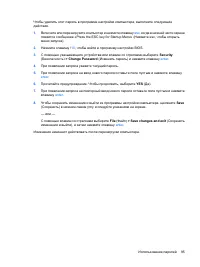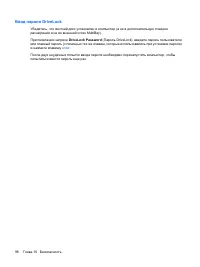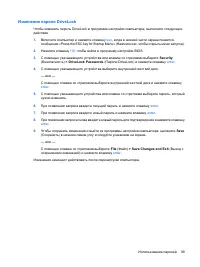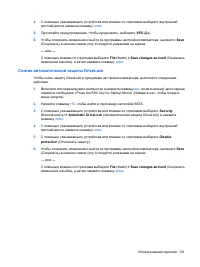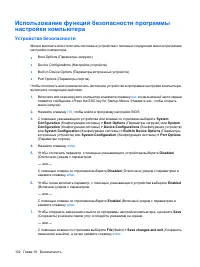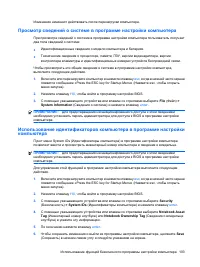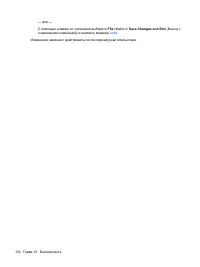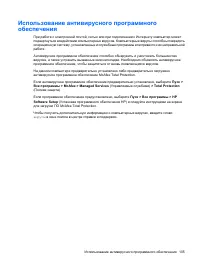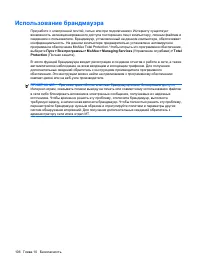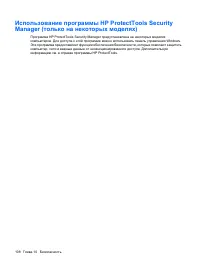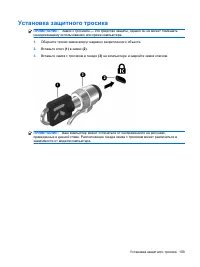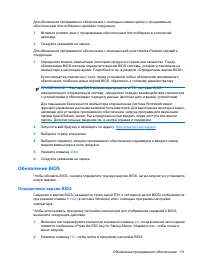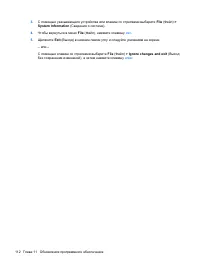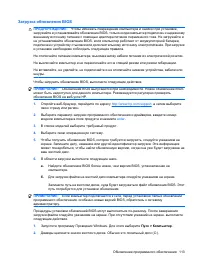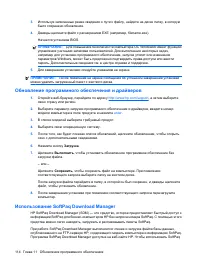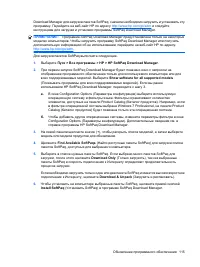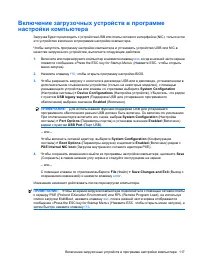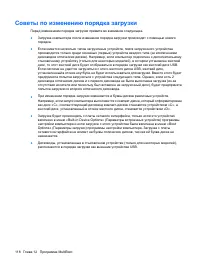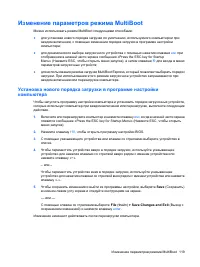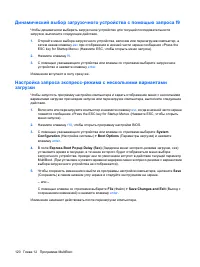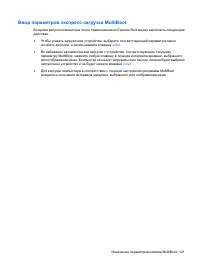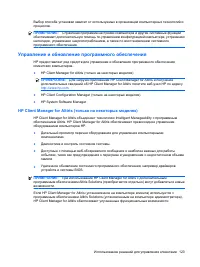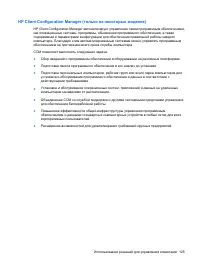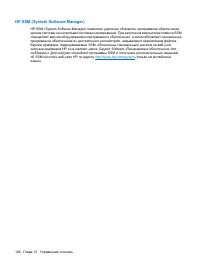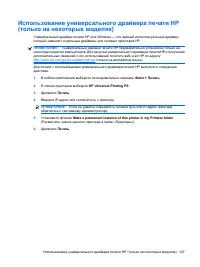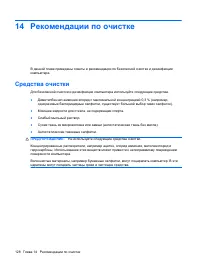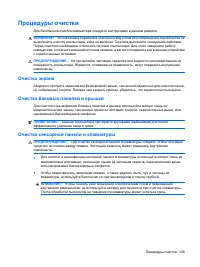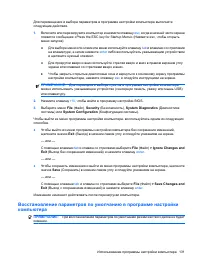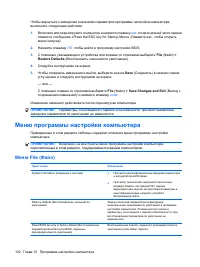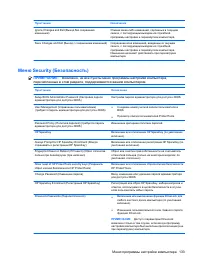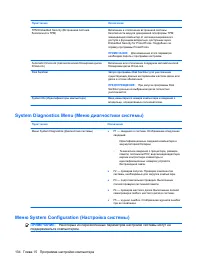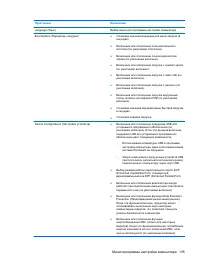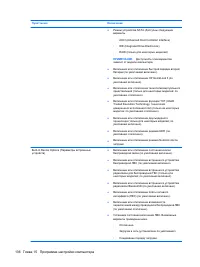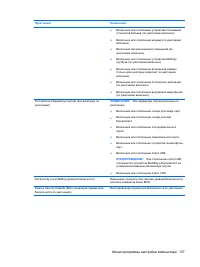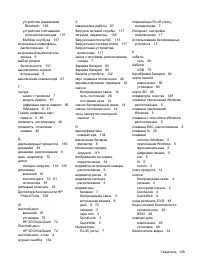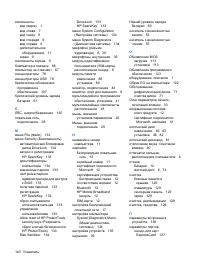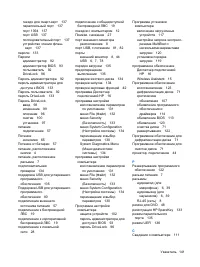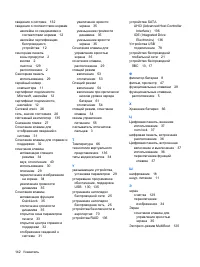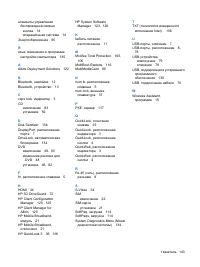Ноутбуки HP ProBook 5320m (W7) - инструкция пользователя по применению, эксплуатации и установке на русском языке. Мы надеемся, она поможет вам решить возникшие у вас вопросы при эксплуатации техники.
Если остались вопросы, задайте их в комментариях после инструкции.
"Загружаем инструкцию", означает, что нужно подождать пока файл загрузится и можно будет его читать онлайн. Некоторые инструкции очень большие и время их появления зависит от вашей скорости интернета.
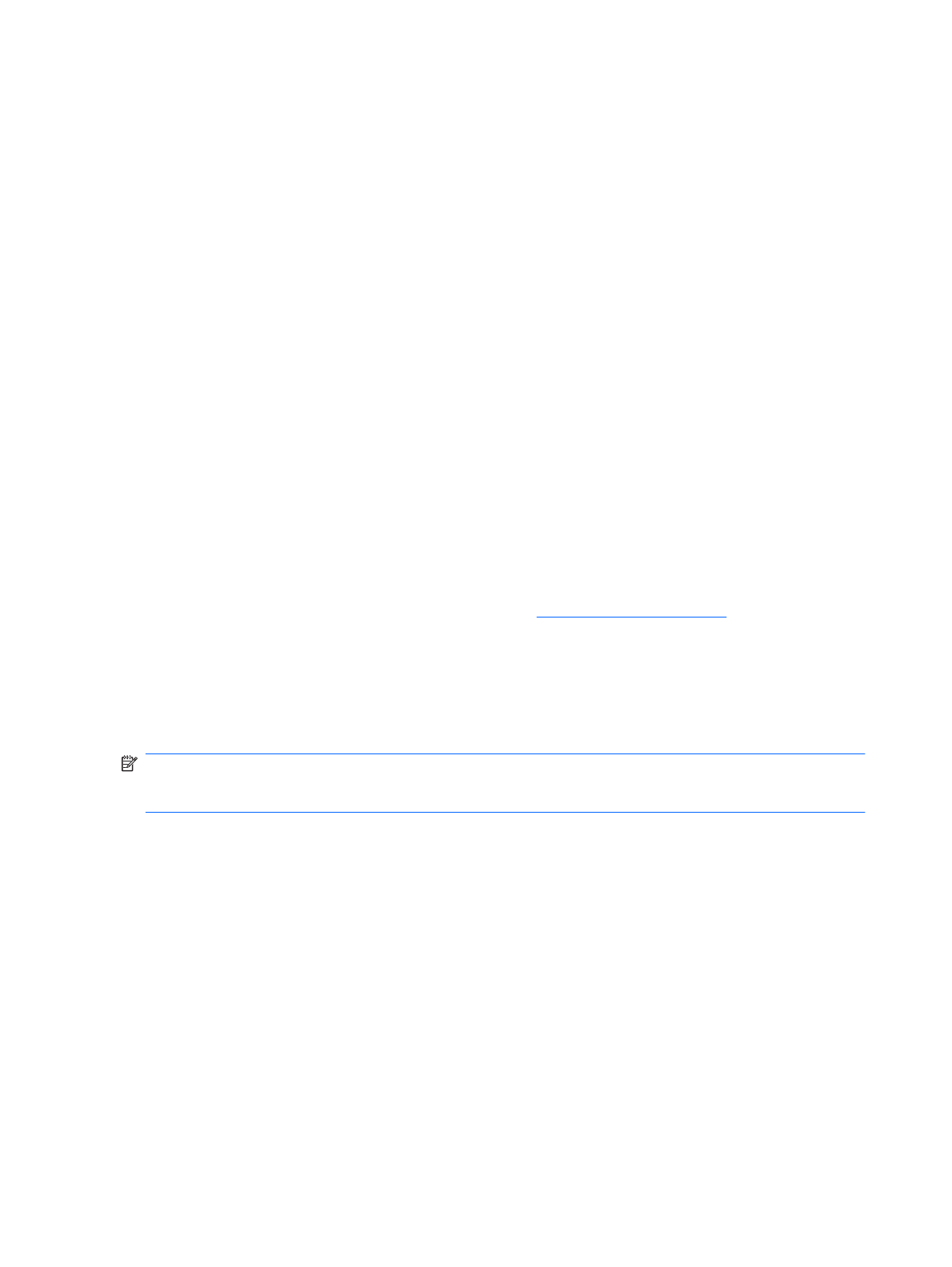
Не
удается
подключиться
к
предпочитаемой
сети
Windows
может
автоматически
восстановить
поврежденное
подключение
к
беспроводной
ЛВС
.
●
Если
в
области
уведомлений
в
правой
части
панели
задач
присутствует
значок
сети
,
щелкните
его
правой
кнопкой
мыши
и
выберите
Устранение
неполадок
.
ОС
Windows
выполняет
сброс
параметров
сетевого
устройства
и
пытается
заново
подключиться
к
одной
из
предпочитаемых
сетей
.
●
Если
значка
состояния
сети
в
области
уведомлений
нет
,
выполните
следующие
действия
.
1.
Выберите
Пуск
>
Панель
управления
>
Сеть
и
Интернет
>
Центр
управления
сетями
и
общим
доступом
.
2.
Щелкните
Устранение
неполадок
и
выберите
сеть
,
которую
необходимо
восстановить
.
Значок
состояния
сети
не
отображается
Если
значок
состояния
сети
не
отображается
в
области
уведомлений
после
настройки
беспроводной
локальной
сети
,
драйвер
не
установлен
или
поврежден
.
Также
может
отображаться
сообщение
Windows
об
ошибке
«
Устройство
не
найдено
».
Требуется
переустановить
драйвер
.
Чтобы
загрузить
последнюю
версию
программного
обеспечения
для
устройства
беспроводной
ЛВС
,
выполните
следующие
действия
.
1.
Запустите
веб
-
браузер
и
перейдите
по
адресу
:
2.
Выберите
страну
или
регион
.
3.
Выберите
задачу
загрузки
драйверов
и
программных
средств
и
введите
номер
модели
компьютера
в
поле
поиска
.
4.
Нажмите
enter
и
следуйте
инструкциям
на
экране
.
ПРИМЕЧАНИЕ
:
Если
используемое
устройство
беспроводной
локальной
сети
приобреталось
отдельно
,
проверьте
наличие
последних
версий
программного
обеспечения
на
веб
-
сайте
производителя
.
Текущие
коды
сетевой
безопасности
недоступны
Если
при
подключении
к
беспроводной
ЛВС
появляется
запрос
для
введения
сетевого
ключа
или
имени
(SSID),
это
означает
,
что
сеть
защищена
с
помощью
средств
безопасности
.
Для
подключения
к
защищенной
сети
необходимо
знать
текущие
коды
.
Сетевое
имя
SSID
и
сетевой
ключ
представляют
собой
алфавитно
-
цифровые
коды
,
которые
необходимо
ввести
,
чтобы
компьютер
был
опознан
сетью
.
●
Если
сеть
подключена
к
персональному
беспроводному
маршрутизатору
,
инструкции
по
установке
одинаковых
кодов
для
маршрутизатора
и
устройства
беспроводной
ЛВС
см
.
в
руководстве
пользователя
маршрутизатора
.
●
При
подключении
к
частной
сети
(
например
,
в
офисе
или
в
общедоступном
Интернет
-
клубе
)
обратитесь
для
получения
кодов
к
администратору
сети
и
введите
их
при
появлении
соответствующего
приглашения
.
26
Глава
2
Беспроводная
и
локальная
сети
Содержание
- 3 ВНИМАНИЕ
- 5 Содержание; Компоненты
- 7 Управление
- 9 MultiBoot
- 10 Указатель
- 11 Определение; ПРИМЕЧАНИЕ; Сенсорная
- 15 Клавиши
- 19 Антенны
- 21 Дополнительноеоборудование; Наклейки
- 23 Использование; метров
- 25 Properties; Apply
- 26 Connection Manager
- 27 Настройка
- 29 Подключение; OK
- 30 Перемещение
- 31 Установка; ПРЕДУПРЕЖДЕНИЕ
- 32 Извлечение
- 34 не
- 39 Пуск
- 45 QuickLock
- 48 Мультимедиа; Мультимедийные; Расположение
- 52 Звук
- 54 Видео
- 57 Нет; Просмотр
- 61 Яркость
- 63 Включение
- 67 Питание
- 68 Battery Check
- 75 Экономия
- 76 Утилизация
- 79 Дисководы; Обращение
- 81 Дефрагментация; Очистка
- 90 System Configuration (; Save
- 101 Безопасность; Защита
- 106 BIOS administrator password
- 108 DriveLock Password
- 109 Security
- 115 McAfee
- 118 HP ProtectTools Security
- 120 Обновление
- 124 Загрузка
- 126 Порядок
- 138 Средства
- 142 File; Меню